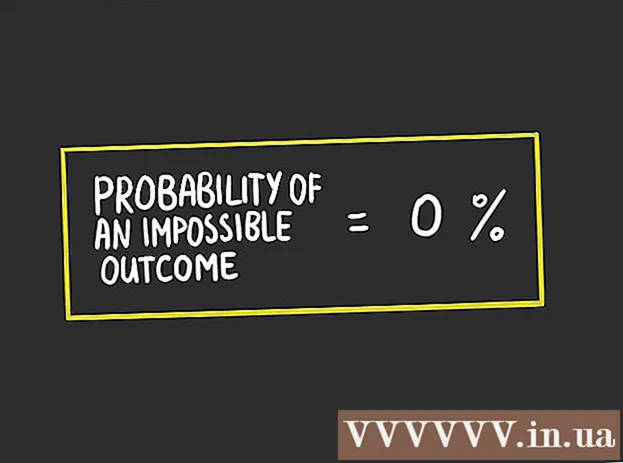लेखक:
Judy Howell
निर्मितीची तारीख:
27 जुलै 2021
अद्यतन तारीख:
1 जुलै 2024
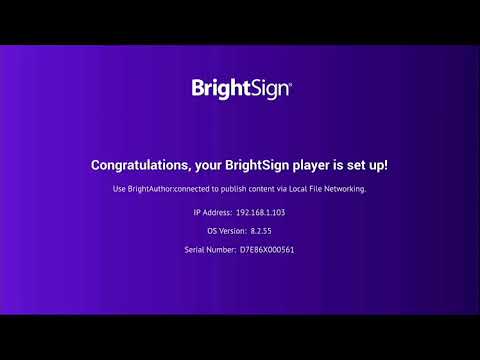
सामग्री
- पाऊल टाकण्यासाठी
- 4 पैकी 1 पद्धतः आयफोन आणि आयपॅडवर
- 4 पैकी 2 पद्धत: विंडोजवर
- 4 पैकी 4 पद्धत: मॅकवर
- 4 पैकी 4 पद्धत: ऑनलाईन
- टिपा
- चेतावणी
हे विकी आपल्या Appleपल आयक्लॉड खात्यात साइन इन कसे करावे हे शिकवते. आपण अंगभूत आयक्लॉड सेटिंग्ज वापरुन आपल्या आयफोन, आयपॅड किंवा मॅक संगणकावर आयक्लॉडमध्ये साइन इन करू शकता. जर तुम्हाला विंडोज संगणकावर आयक्लॉड वापरायचा असेल तर तुम्ही विंडोजसाठी आयक्लॉड प्रोग्राम डाउनलोड करू शकता. आपण कोणत्याही संगणकावर साइन इन करण्यासाठी आयक्लॉड वेबसाइट देखील वापरू शकता.
पाऊल टाकण्यासाठी
4 पैकी 1 पद्धतः आयफोन आणि आयपॅडवर
 उघडा
उघडा  वर टॅप करा आपल्या आयफोनवर लॉग इन करा. हे सेटिंग्ज स्क्रीनच्या शीर्षस्थानी आहे.
वर टॅप करा आपल्या आयफोनवर लॉग इन करा. हे सेटिंग्ज स्क्रीनच्या शीर्षस्थानी आहे. - आपल्या आयफोनमध्ये सध्या एखादे खाते साइन इन केलेले असल्यास, त्याऐवजी येथे खाते नाव कार्ड टॅप करा.
 आवश्यक असल्यास विद्यमान Appleपल आयडीमधून साइन आउट करा. जर तुमचा आयफोन आधीपासूनच दुसर्या आयक्लॉड खात्यात साइन इन असेल तर, सुरू ठेवण्यापूर्वी पुढील गोष्टी करा.
आवश्यक असल्यास विद्यमान Appleपल आयडीमधून साइन आउट करा. जर तुमचा आयफोन आधीपासूनच दुसर्या आयक्लॉड खात्यात साइन इन असेल तर, सुरू ठेवण्यापूर्वी पुढील गोष्टी करा. - पृष्ठाच्या तळाशी स्क्रोल करा.
- वर टॅप करा साइन आउट करा.
- सूचित केल्यास खाते संकेतशब्द प्रविष्ट करा.
- वर टॅप करा ठीक आहे.
- आयफोनवर संकालित केलेला आयक्लॉड डेटा ठेवावा की नाही ते निवडा.
- दुवा टॅप करा आपल्या आयफोनवर साइन इन करा सेटिंग्ज स्क्रीनच्या शीर्षस्थानी.
 "ईमेल" मजकूर बॉक्स टॅप करा. हे स्क्रीनच्या मध्यभागी आहे. आपल्या आयफोनचा कीबोर्ड दिसून येईल.
"ईमेल" मजकूर बॉक्स टॅप करा. हे स्क्रीनच्या मध्यभागी आहे. आपल्या आयफोनचा कीबोर्ड दिसून येईल.  आपला Appleपल आयडी ईमेल पत्ता प्रविष्ट करा. आपण आपल्या आयक्लॉड खात्यात साइन इन करण्यासाठी वापरलेला ईमेल पत्ता प्रविष्ट करा.
आपला Appleपल आयडी ईमेल पत्ता प्रविष्ट करा. आपण आपल्या आयक्लॉड खात्यात साइन इन करण्यासाठी वापरलेला ईमेल पत्ता प्रविष्ट करा.  वर टॅप करा पुढील एक. हे स्क्रीनच्या उजवीकडे उजवीकडे.
वर टॅप करा पुढील एक. हे स्क्रीनच्या उजवीकडे उजवीकडे.  आपला खात्याचा संकेतशब्द प्रविष्ट करा. जेव्हा "संकेतशब्द" मजकूर फील्ड दिसून येतो, तेव्हा आपल्या आयक्लॉड खात्यासाठी संकेतशब्द प्रविष्ट करा.
आपला खात्याचा संकेतशब्द प्रविष्ट करा. जेव्हा "संकेतशब्द" मजकूर फील्ड दिसून येतो, तेव्हा आपल्या आयक्लॉड खात्यासाठी संकेतशब्द प्रविष्ट करा.  वर टॅप करा पुढील एक. हे स्क्रीनच्या सर्वात वर उजवीकडे आहे.
वर टॅप करा पुढील एक. हे स्क्रीनच्या सर्वात वर उजवीकडे आहे.  सूचित केल्यास तुमचा आयफोन पासकोड प्रविष्ट करा. हे आपल्याला आपल्या आयफोनवर आयक्लॉडमध्ये साइन इन करेल.
सूचित केल्यास तुमचा आयफोन पासकोड प्रविष्ट करा. हे आपल्याला आपल्या आयफोनवर आयक्लॉडमध्ये साइन इन करेल. - आपण आयकॉनवरील डेटासह आपला आयक्लॉड डेटा विलीन करू इच्छित असल्यास आपल्याला विचारले जाऊ शकते. असे असल्यास, टॅप करा विलीन करणे.
4 पैकी 2 पद्धत: विंडोजवर
 आपल्याकडे आधीपासूनच विंडोजकडे नसल्यास आयक्लॉड स्थापित करा. आपण अद्याप विंडोज प्रोग्रामसाठी आयक्लॉड डाउनलोड आणि स्थापित केले नसेल तर सुरू ठेवण्यापूर्वी पुढील गोष्टी कराः
आपल्याकडे आधीपासूनच विंडोजकडे नसल्यास आयक्लॉड स्थापित करा. आपण अद्याप विंडोज प्रोग्रामसाठी आयक्लॉड डाउनलोड आणि स्थापित केले नसेल तर सुरू ठेवण्यापूर्वी पुढील गोष्टी कराः - आपल्या संगणकाच्या वेब ब्राउझरमधील https://support.apple.com/en-us/HT204283 वर जा.
- निळ्यावर क्लिक करा डाउनलोड करा बटण.
- डाउनलोड केलेल्यावर डबल-क्लिक करा iCloudSetup.exe फाईल.
- "मी सहमत आहे" बॉक्स चेक करा आणि नंतर क्लिक करा स्थापित करण्यासाठी.
- वर क्लिक करा होय सूचित केले जाते तेव्हा.
- वर क्लिक करा पूर्ण जेव्हा इंस्टॉलेशन पूर्ण होईल आणि नंतर आपला संगणक रीस्टार्ट करा.
 ओपन स्टार्ट
ओपन स्टार्ट  आयक्लॉड उघडा. प्रकार आयक्लॉड प्रारंभ मध्ये क्लिक करा आणि क्लिक करा
आयक्लॉड उघडा. प्रकार आयक्लॉड प्रारंभ मध्ये क्लिक करा आणि क्लिक करा  "Appleपल आयडी" मजकूर फील्डवर क्लिक करा. विंडोच्या मध्यभागी हे सर्वात वरचे मजकूर फील्ड आहे.
"Appleपल आयडी" मजकूर फील्डवर क्लिक करा. विंडोच्या मध्यभागी हे सर्वात वरचे मजकूर फील्ड आहे.  आपला Appleपल आयडी ईमेल पत्ता प्रविष्ट करा. आपण आपल्या आयक्लॉड खात्यात साइन इन करण्यासाठी वापरलेला ईमेल पत्ता प्रविष्ट करा.
आपला Appleपल आयडी ईमेल पत्ता प्रविष्ट करा. आपण आपल्या आयक्लॉड खात्यात साइन इन करण्यासाठी वापरलेला ईमेल पत्ता प्रविष्ट करा.  "संकेतशब्द" मजकूर फील्ड वर क्लिक करा. हे विंडोच्या मध्यभागी असलेल्या "IDपल आयडी" मजकूर फील्डच्या खाली आहे.
"संकेतशब्द" मजकूर फील्ड वर क्लिक करा. हे विंडोच्या मध्यभागी असलेल्या "IDपल आयडी" मजकूर फील्डच्या खाली आहे.  आपला खात्याचा संकेतशब्द प्रविष्ट करा. आपल्या आयक्लॉड खात्यासाठी संकेतशब्द प्रविष्ट करा.
आपला खात्याचा संकेतशब्द प्रविष्ट करा. आपल्या आयक्लॉड खात्यासाठी संकेतशब्द प्रविष्ट करा.  वर क्लिक करा साइन अप करा. हे आयक्लॉड विंडोच्या खाली आहे. हे आपल्याला आपल्या आयक्लॉड खात्यात साइन इन करेल.
वर क्लिक करा साइन अप करा. हे आयक्लॉड विंडोच्या खाली आहे. हे आपल्याला आपल्या आयक्लॉड खात्यात साइन इन करेल.
4 पैकी 4 पद्धत: मॅकवर
 .पल मेनू उघडा
.पल मेनू उघडा  वर क्लिक करा सिस्टम प्राधान्ये .... हे ड्रॉप-डाउन मेनूमध्ये आहे. सिस्टम प्राधान्ये विंडो उघडेल.
वर क्लिक करा सिस्टम प्राधान्ये .... हे ड्रॉप-डाउन मेनूमध्ये आहे. सिस्टम प्राधान्ये विंडो उघडेल.  वर क्लिक करा
वर क्लिक करा  आपला Appleपल आयडी ईमेल पत्ता प्रविष्ट करा. आपण आपल्या आयक्लॉड खात्यात साइन इन करण्यासाठी वापरलेला ईमेल पत्ता प्रविष्ट करा.
आपला Appleपल आयडी ईमेल पत्ता प्रविष्ट करा. आपण आपल्या आयक्लॉड खात्यात साइन इन करण्यासाठी वापरलेला ईमेल पत्ता प्रविष्ट करा.  वर क्लिक करा पुढील एक. विंडोच्या तळाशी असलेले हे निळे बटण आहे.
वर क्लिक करा पुढील एक. विंडोच्या तळाशी असलेले हे निळे बटण आहे.  आपला संकेतशब्द प्रविष्ट करा. आपल्या आयक्लॉड खात्यात साइन इन करण्यासाठी आपण वापरत असलेला संकेतशब्द प्रविष्ट करा.
आपला संकेतशब्द प्रविष्ट करा. आपल्या आयक्लॉड खात्यात साइन इन करण्यासाठी आपण वापरत असलेला संकेतशब्द प्रविष्ट करा.  वर क्लिक करा साइन अप करा. हे विंडोच्या तळाशी आहे. हे आपल्या मॅकवरील आपल्या आयक्लॉड खात्यात साइन इन करेल.
वर क्लिक करा साइन अप करा. हे विंडोच्या तळाशी आहे. हे आपल्या मॅकवरील आपल्या आयक्लॉड खात्यात साइन इन करेल. - आपणास विचारले जाईल की आपण आपल्या मॅकवर आपली आयक्लॉड माहिती डाउनलोड करू इच्छित असल्यास. अशा प्रकरणात, स्क्रीनवरील सूचनांचे अनुसरण करा.
4 पैकी 4 पद्धत: ऑनलाईन
 आयक्लॉड वेबसाइट उघडा. आपल्या संगणकाच्या वेब ब्राउझरमध्ये https://www.icloud.com/ वर जा.
आयक्लॉड वेबसाइट उघडा. आपल्या संगणकाच्या वेब ब्राउझरमध्ये https://www.icloud.com/ वर जा.  आपला Appleपल आयडी ईमेल पत्ता प्रविष्ट करा. आपण पृष्ठाच्या मध्यभागी मजकूर बॉक्समध्ये आपल्या आयक्लॉड खात्यासाठी वापरत असलेला ईमेल पत्ता प्रविष्ट करा.
आपला Appleपल आयडी ईमेल पत्ता प्रविष्ट करा. आपण पृष्ठाच्या मध्यभागी मजकूर बॉक्समध्ये आपल्या आयक्लॉड खात्यासाठी वापरत असलेला ईमेल पत्ता प्रविष्ट करा.  वर क्लिक करा →. आपण नुकताच प्रविष्ट केलेल्या ईमेल पत्त्याच्या उजवीकडे हे आहे. "संकेतशब्द" मजकूर बॉक्स सध्याच्या मजकूर फील्डच्या खाली उघडेल.
वर क्लिक करा →. आपण नुकताच प्रविष्ट केलेल्या ईमेल पत्त्याच्या उजवीकडे हे आहे. "संकेतशब्द" मजकूर बॉक्स सध्याच्या मजकूर फील्डच्या खाली उघडेल.  आपला Appleपल आयडी संकेतशब्द प्रविष्ट करा. "संकेतशब्द" मजकूर बॉक्समध्ये आपण आयक्लॉडमध्ये साइन इन करण्यासाठी आपण वापरत असलेला संकेतशब्द टाइप करा.
आपला Appleपल आयडी संकेतशब्द प्रविष्ट करा. "संकेतशब्द" मजकूर बॉक्समध्ये आपण आयक्लॉडमध्ये साइन इन करण्यासाठी आपण वापरत असलेला संकेतशब्द टाइप करा.  वर क्लिक करा →. हे "संकेतशब्द" मजकूर बॉक्सच्या उजवीकडे आहे. हे आपल्याला आपल्या आयक्लॉड खात्यात साइन इन करेल.
वर क्लिक करा →. हे "संकेतशब्द" मजकूर बॉक्सच्या उजवीकडे आहे. हे आपल्याला आपल्या आयक्लॉड खात्यात साइन इन करेल.
टिपा
- आपल्या आयक्लॉड खात्यासाठी द्वि-घटक प्रमाणीकरण सक्षम केले असल्यास, सूचित केल्यास सहा-अंकी कोड पाहण्यासाठी आपण साइन इन केलेला आयओएस आयटम (उदा. एक आयफोन) वापरणे आवश्यक आहे, तर तो कोड आयक्लॉड साइन-इन स्क्रीनमध्ये प्रविष्ट करा.
चेतावणी
- सामायिक केलेल्या संगणकावर, आयफोन किंवा आयपॅडवर साइन इन केलेले आपले आयक्लॉड खाते कधीही सोडू नका.